手机开机密码忘记了怎么解决 安卓智能手机开机屏解锁密码重置方法
手机开机密码忘记了怎么解决,现在手机已经成为我们日常生活中不可或缺的工具。但是我们有时会忘记手机的开机密码,这会给我们带来不必要的困扰。如果您正在使用安卓智能手机,并且忘记了开机屏解锁密码,不要担心有一些方法可以解决这个问题。本文将为您介绍一些可行的方法来重置安卓智能手机的开机密码。
安卓智能手机开机屏解锁密码重置方法
具体方法:
1.忘掉自己的密码之后,可以说是非常着急的。系统也会进行限制,每次输入的次数不得超过5次,否则就会启动保护的机制,具体如下图所示。
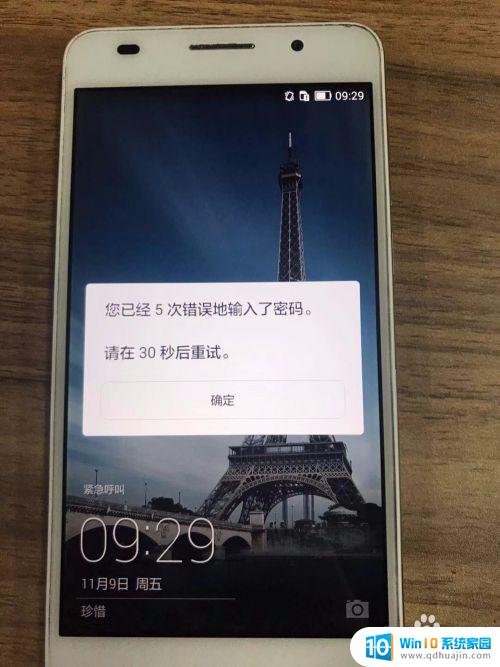
2.这个时候,我们要做的就是将手机进行关机。关机之后,同时按住智能手机的开机键和音量加号键10S以上,进入系统恢复出厂设置操作。
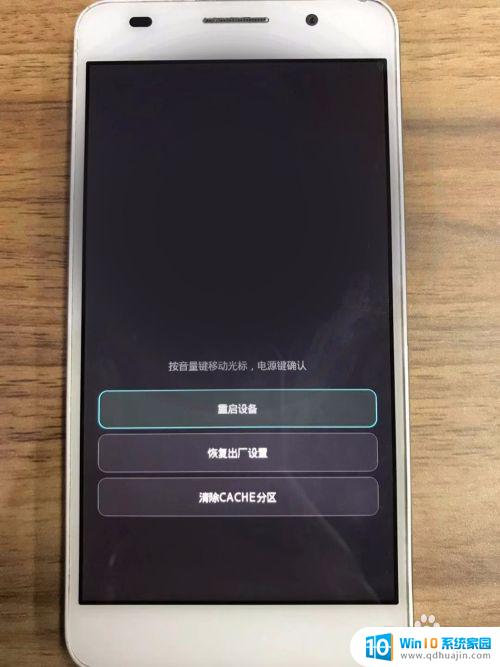
3.可以看到,进入到这个恢复出厂设置页面之后。触摸屏是处于锁定状态的,也就是说触摸屏不会接受反馈,需要根据屏幕上的提示,使用音量键进行上下选择, 使用电源键进行确认操作。

4.进入到下一个页面之后,与上一个页面一样,同样也是需要通过电源键和开机键来进行选项的选择,这里我们选择恢复出厂设置。
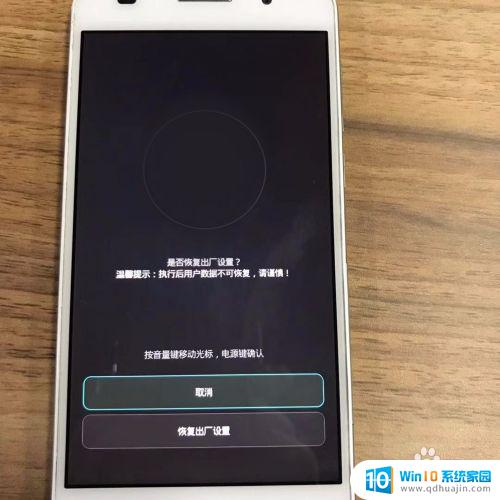
5.选择恢复出厂设置之后,系统就会进入到格式化DATA数据的页面,格式化的过程可能会持续一段时间,耐心等待即可。

6.选择好之后,选择重新启动设备即可,接下来的一系列操作,诸如选择语言以及连接网络等,就和刚拿到手里的手机操作是一样的。
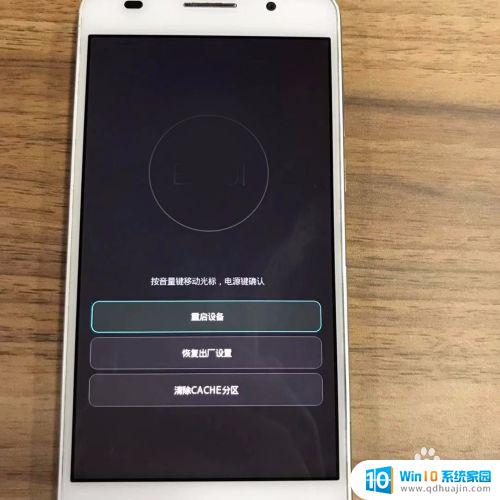

如果您忘记了您的安卓智能手机开机屏解锁密码,不要惊慌失措。只需按照上述方法之一尝试重置密码,您就可以重新访问您的设备了。如果您无法解锁您的设备,还可以联系您的设备制造商或运营商寻求帮助。
手机开机密码忘记了怎么解决 安卓智能手机开机屏解锁密码重置方法相关教程
热门推荐
电脑教程推荐
win10系统推荐
- 1 萝卜家园ghost win10 64位家庭版镜像下载v2023.04
- 2 技术员联盟ghost win10 32位旗舰安装版下载v2023.04
- 3 深度技术ghost win10 64位官方免激活版下载v2023.04
- 4 番茄花园ghost win10 32位稳定安全版本下载v2023.04
- 5 戴尔笔记本ghost win10 64位原版精简版下载v2023.04
- 6 深度极速ghost win10 64位永久激活正式版下载v2023.04
- 7 惠普笔记本ghost win10 64位稳定家庭版下载v2023.04
- 8 电脑公司ghost win10 32位稳定原版下载v2023.04
- 9 番茄花园ghost win10 64位官方正式版下载v2023.04
- 10 风林火山ghost win10 64位免费专业版下载v2023.04